怎么用ps画键盘?下面是小编介绍的用ps绘制精致的键盘教程,有需要的小伙伴一起来下文看看吧,希望可以帮助到大家!
打开ps,新建画布(ctrl+n),选择合适尺寸,我这里选择800*800
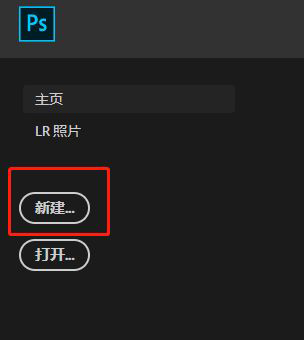
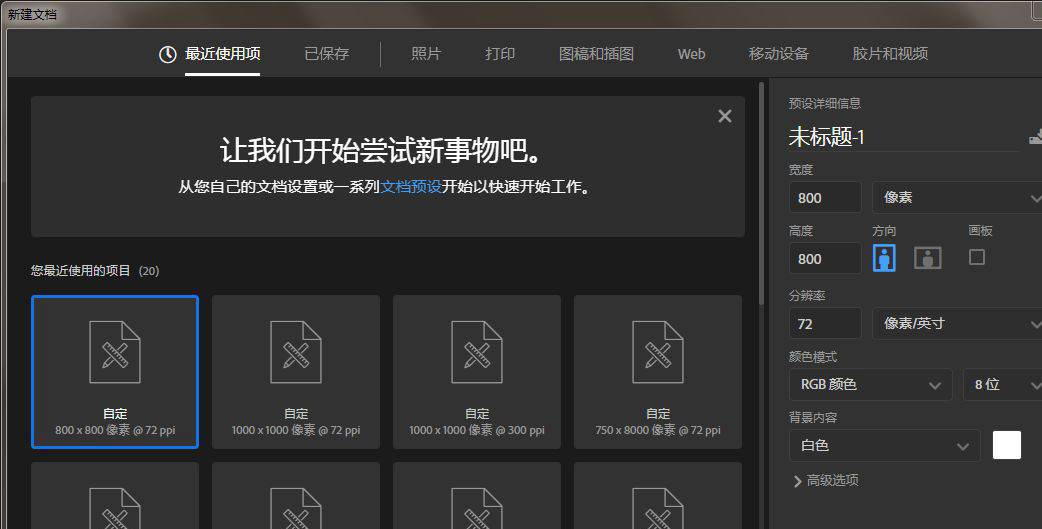
选择矩形工具,绘制一个矩形,填充为白色,描边为黑色,描边粗细我设置为10px,圆角为20px
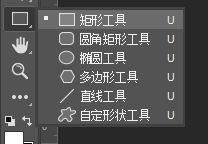
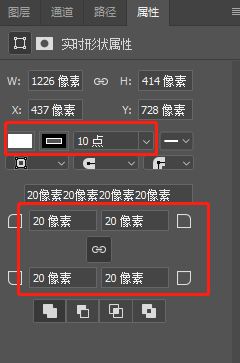
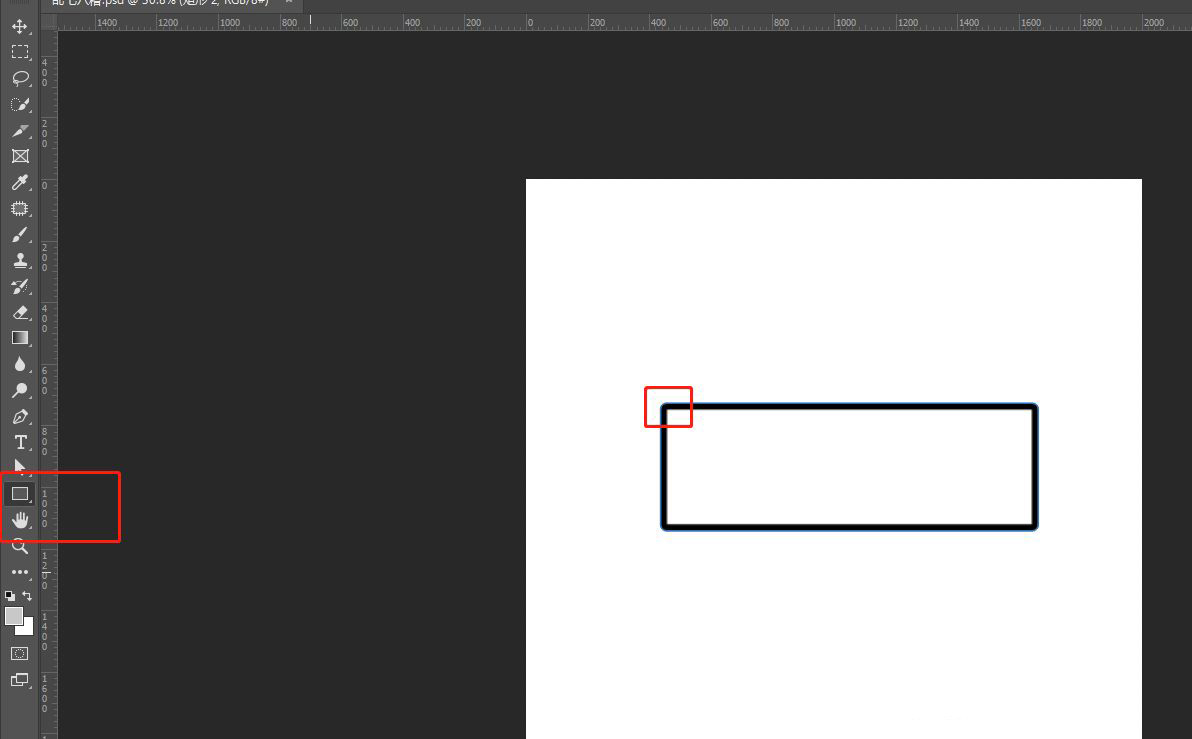
然后绘制小一点的矩形,填充为黑色,关闭描边,设置为圆角,如图
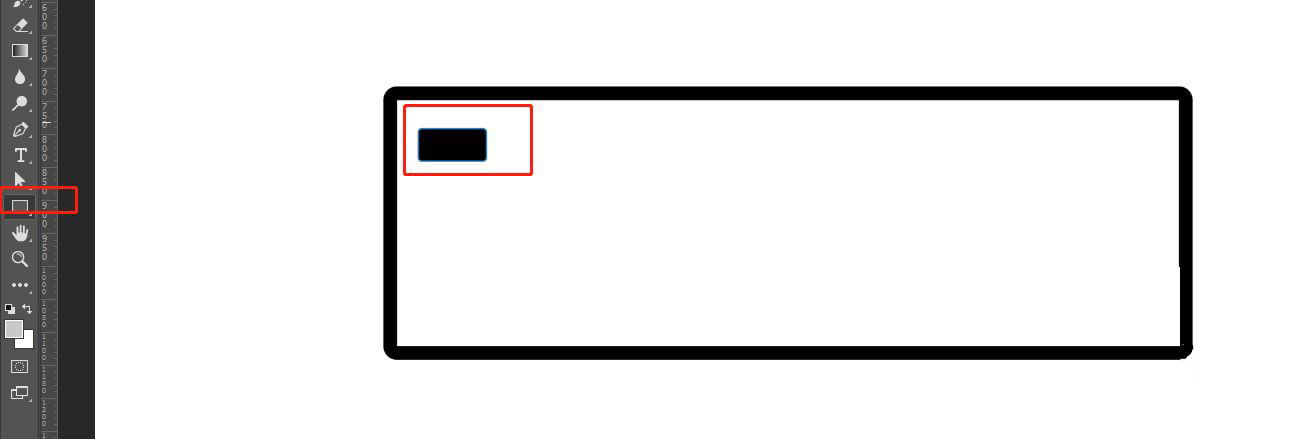
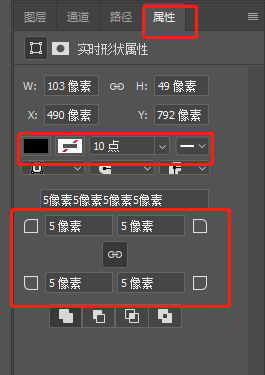
用同样的方法绘制几个长短不同的圆角矩形,如图

绘制横排的按键,方法相同,只是需要重复操作,如图
绘制一排按键之后,选中所有按钮图层,按住ctrl+g打组,然后复制到第二排,第三排,最后一排注意留出空格键的位置
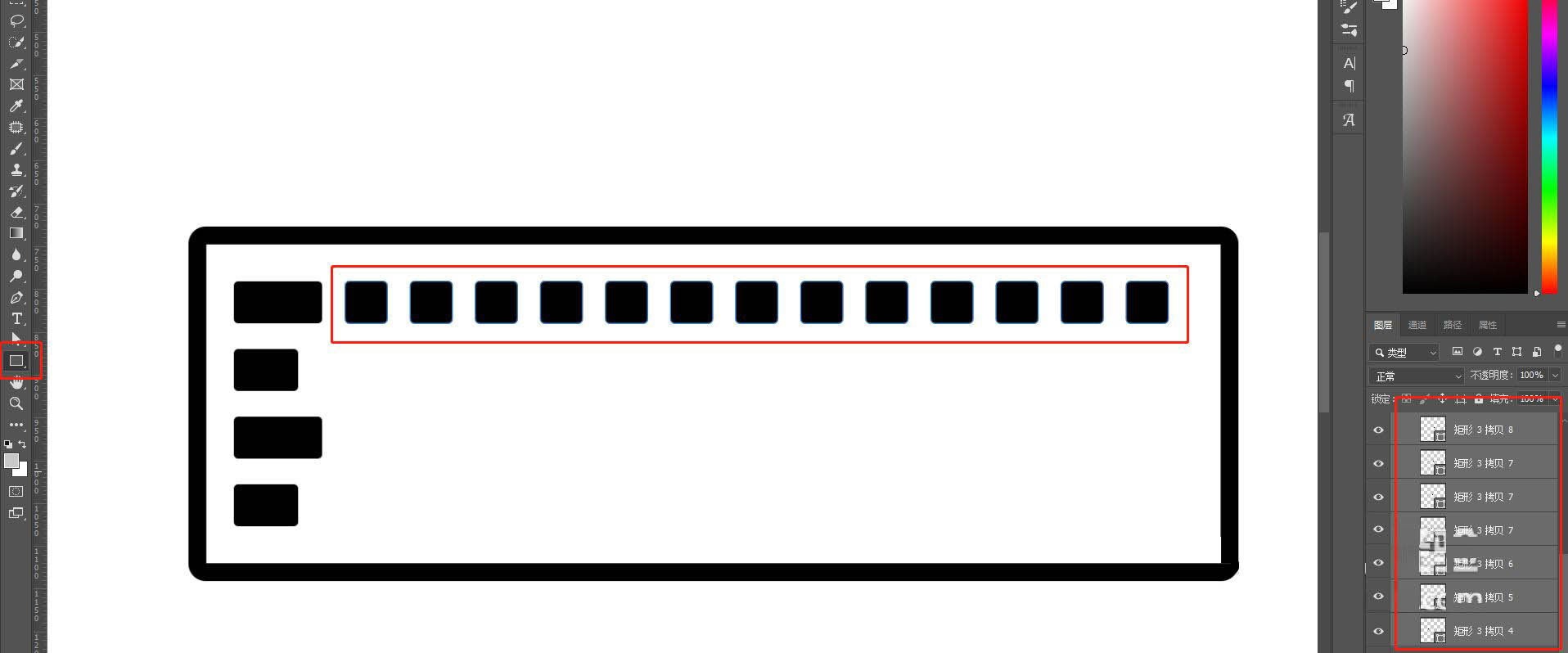
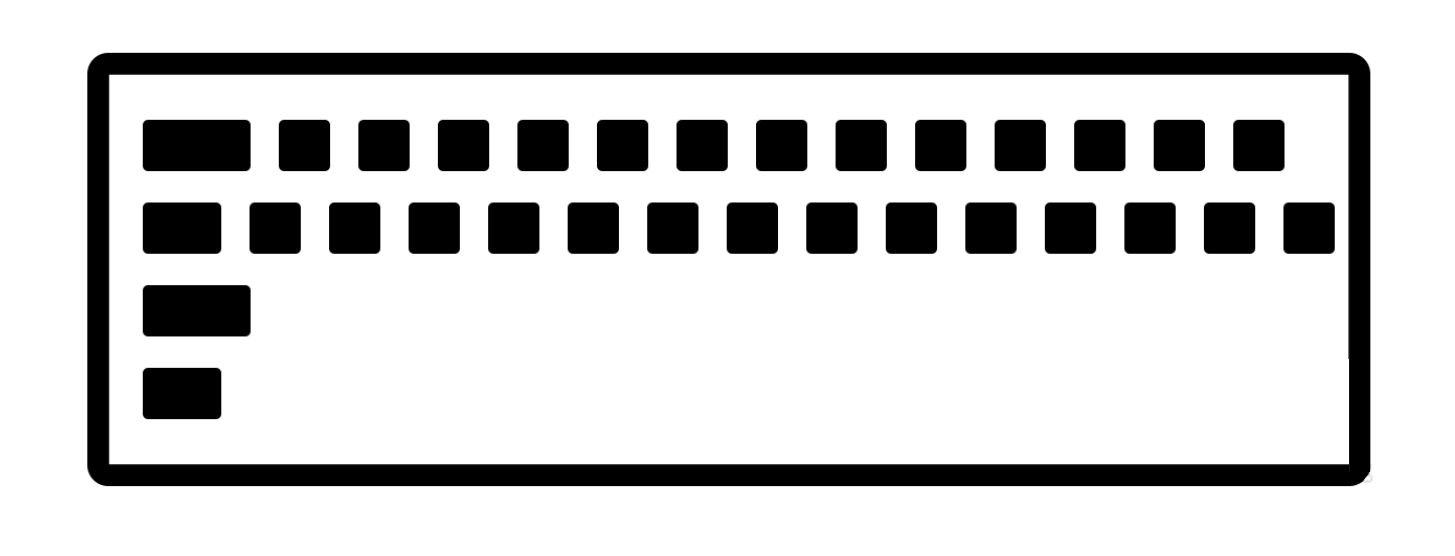
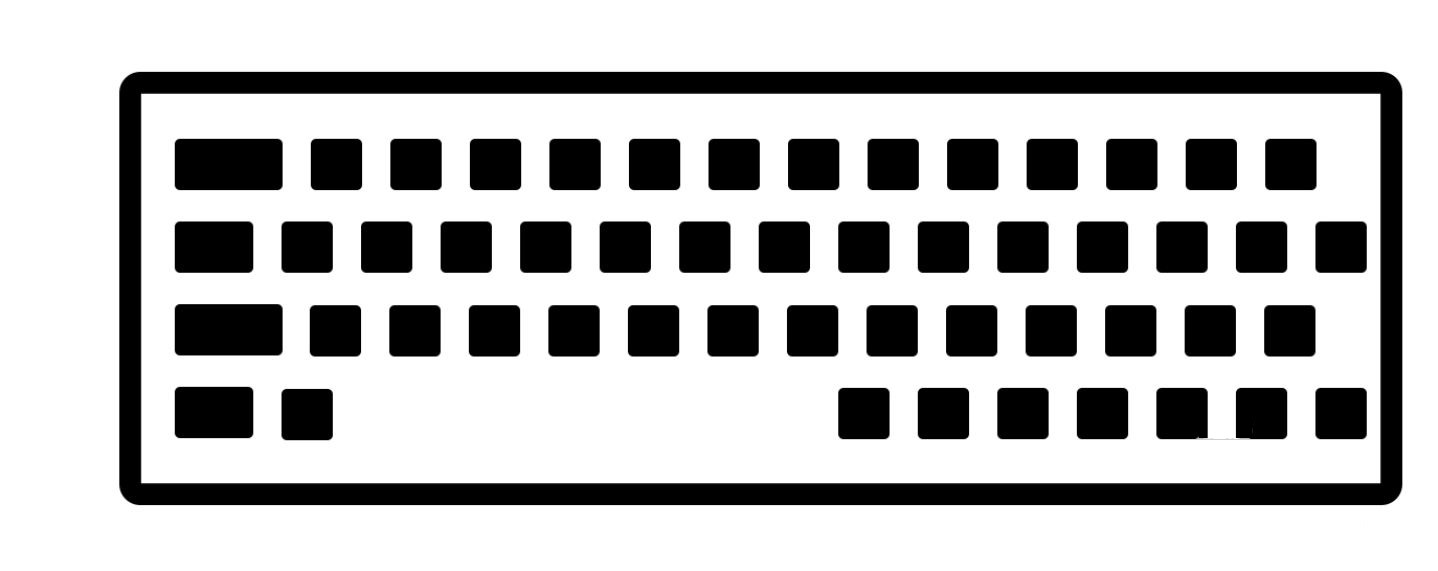
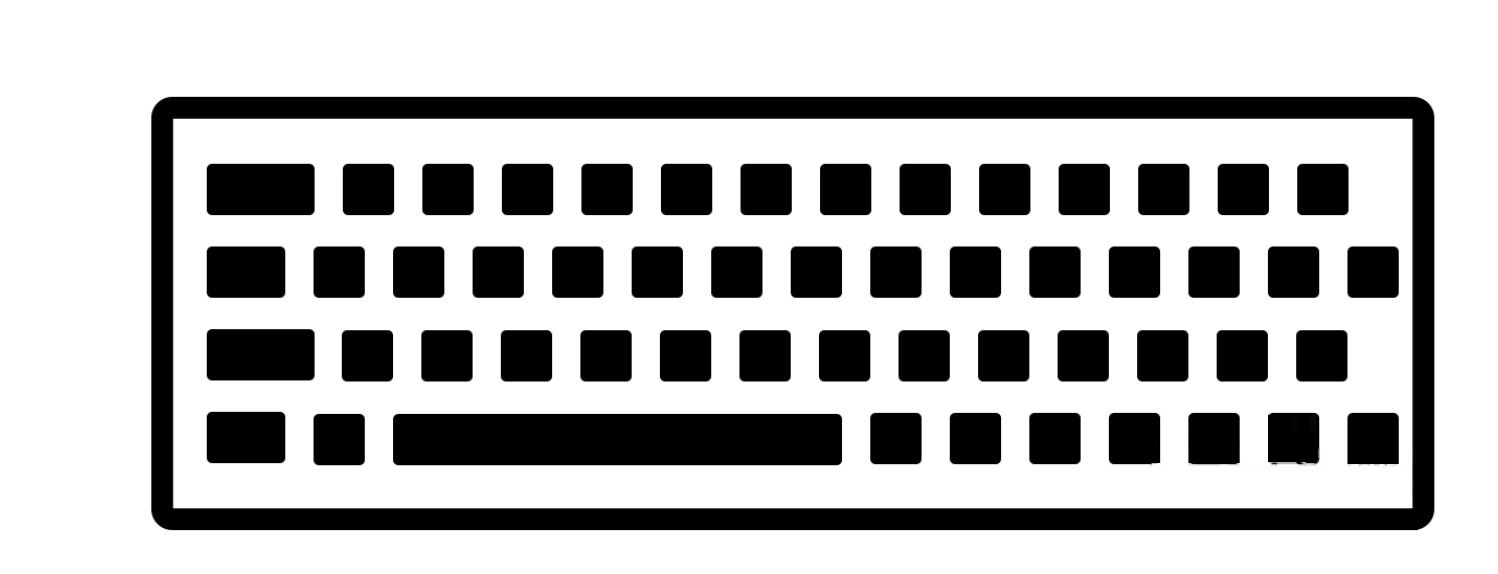
到这一步键盘已经基本绘制完成,再加上电源线就完成啦~
使用钢笔工具绘制出弯曲的曲线,按住enter键国人就ok啦~
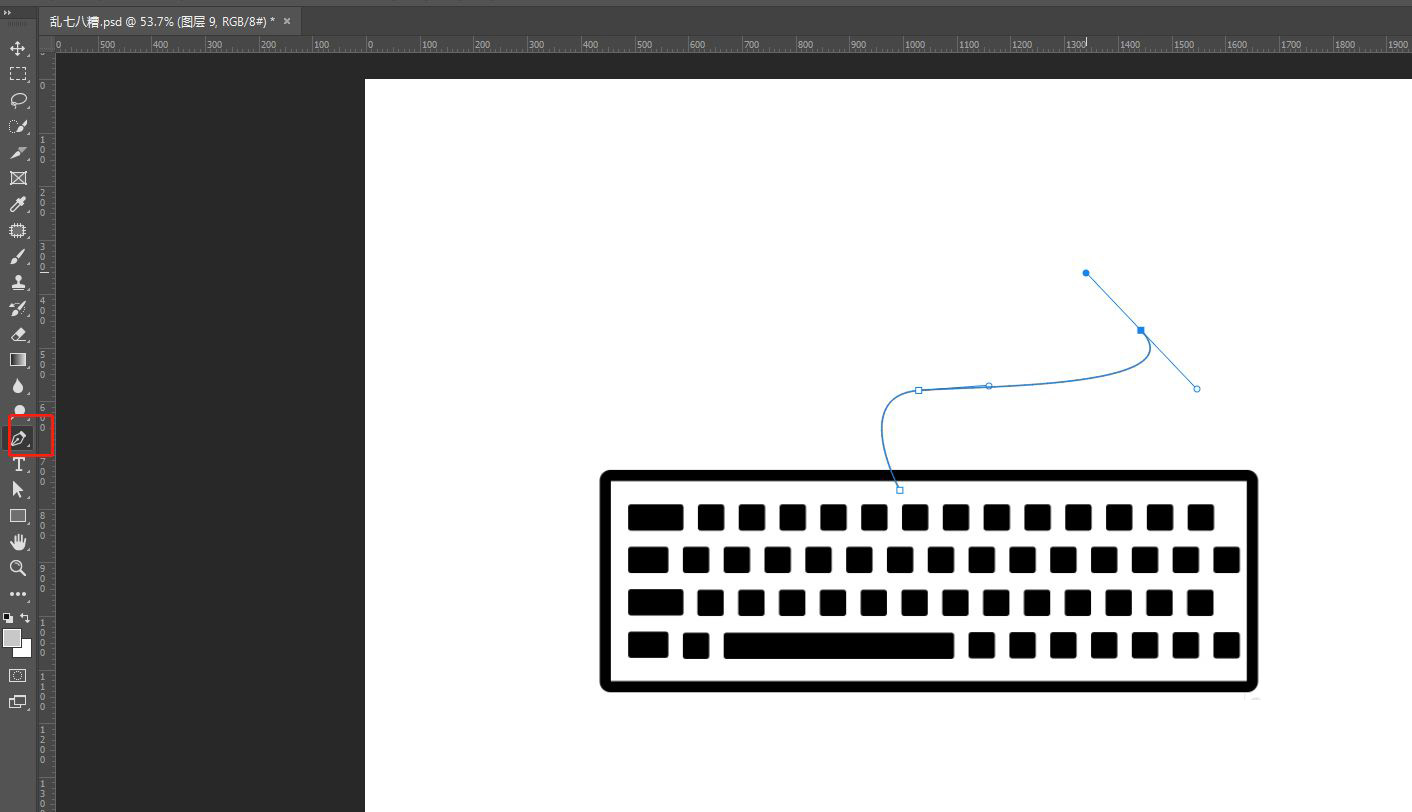
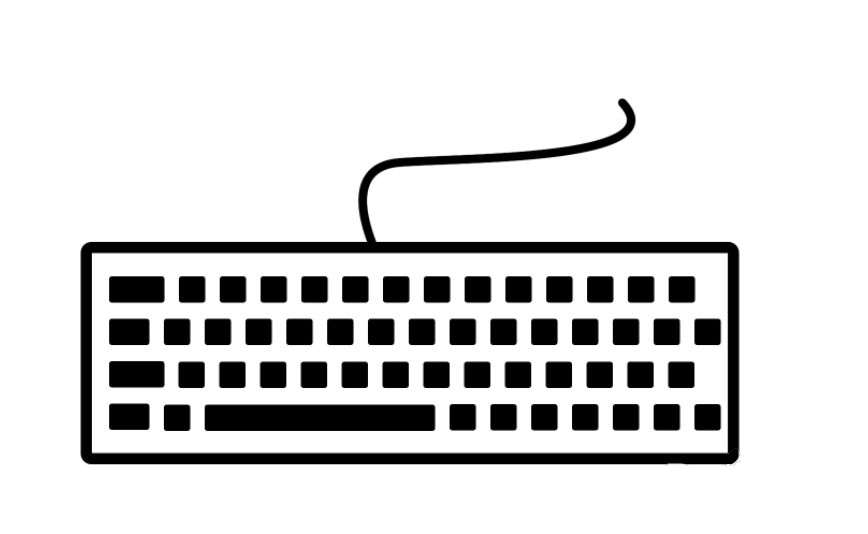
以上便是小编为大家分享的用ps绘制精致的键盘教程的全部内容,希望能够帮到你哦!



 超凡先锋
超凡先锋 途游五子棋
途游五子棋 超级玛丽
超级玛丽 口袋妖怪绿宝石
口袋妖怪绿宝石 地牢求生
地牢求生 原神
原神 凹凸世界
凹凸世界 热血江湖
热血江湖 王牌战争
王牌战争 荒岛求生
荒岛求生 植物大战僵尸无尽版
植物大战僵尸无尽版 第五人格
第五人格 香肠派对
香肠派对 问道2手游
问道2手游




























